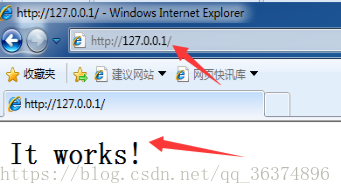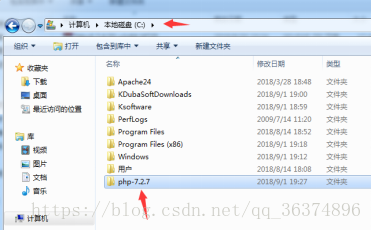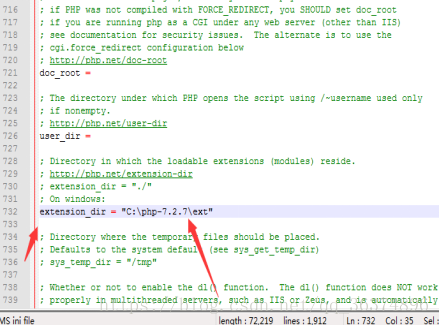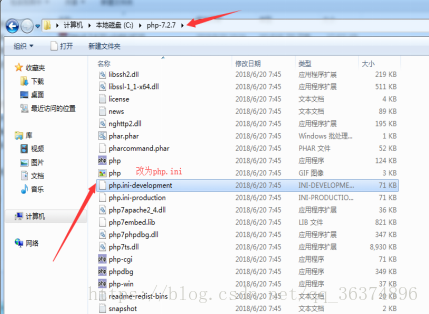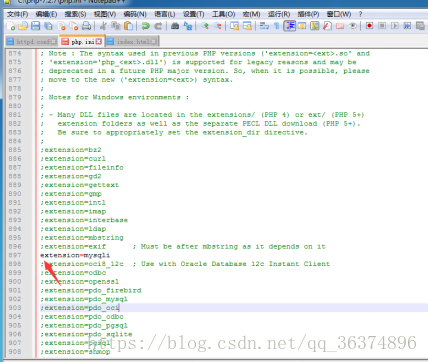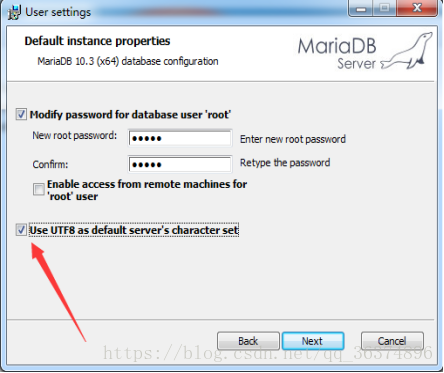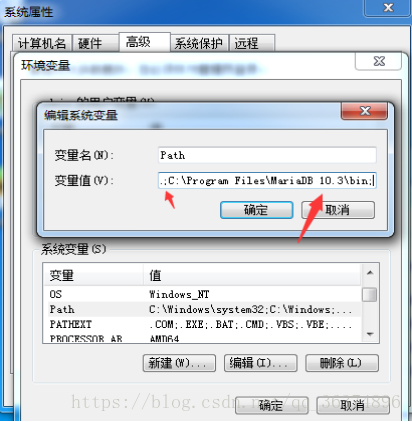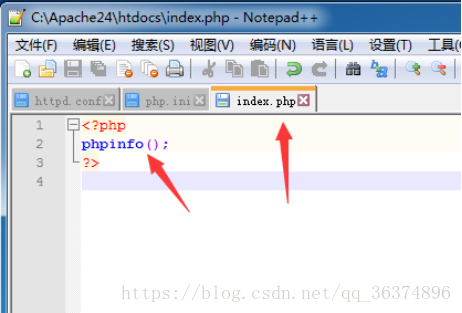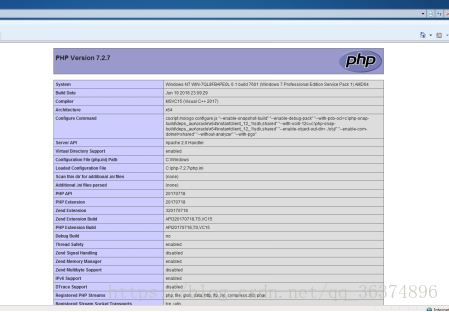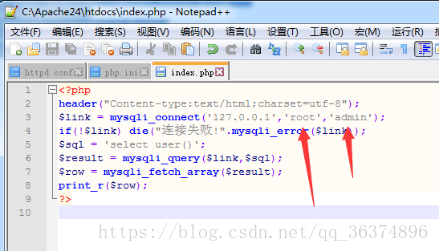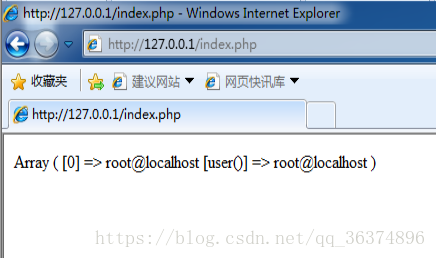Apache+PHP+Mysql安装手册(Windows)
一,准备安装包
下载地址:
Apache:HTTPS://www.apachelounge.com/download/
PHP:http://php.net/downloads.php
MySQL https://dev.mysql.com/downloads/
二,安装Apache + PHP + MYSQL
1. 安装 Apachae
(1)将Apache解压到C盘根目录下。
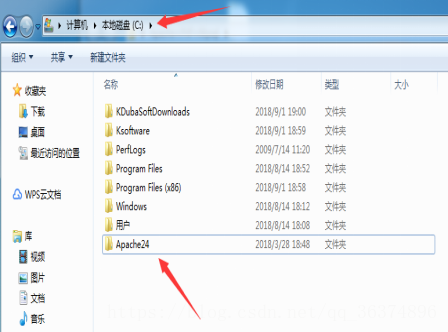
(2)以管理员身份打开CMD切换到C:\Apache24\bin目录下,执行http.exe -k install命令
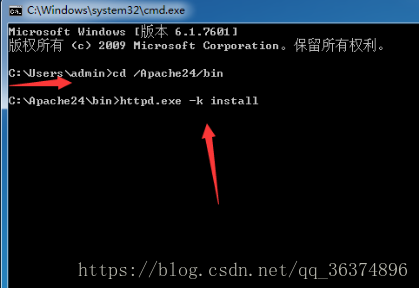
(3)安装完成后可以启动C:\Apache24\bin下的Apache,onitor.exe以便于停止和重启服务器
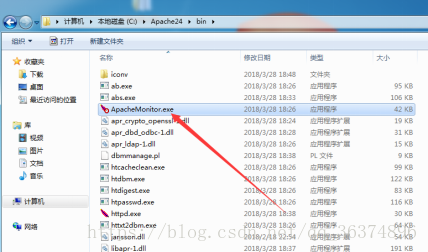
(4)用浏览器打开本地回环地址127.0.0.1 显示It works!表示安装成功。
2. 安装PHP
(1)将PHP解压到C盘根目录下。
(2)配置PHP
①将C:\php-7.2.7下的php.ini-development重命名为php.ini
php.ini-development(开发环境用 )
php.ini-production(生产环境用)
②修改php.ini中的extension_dir为php所在的目录
③配置PHP支持数据库
把 extension=mysqli 前面的分号去掉
(3)配置 Apache
①打开C:\Apache24\conf下的httpd配置文件,在图中位置添加以下代码
LoadModule php7_module "C:\php-7.2.7\php7apache2_4.dll"
PHPIniDir "C:\php-7.2.7"②添加以下代码
AddHandler application/x-httpd-php .php3. 安装Mysql
(1)双击安装即可,安装过程中,注意勾选使用UTF8编码
(2)配置环境变量,将C:\Program Files\MariaDB 10.3\bin添加到环境变量中
(3)测试数据库是否能连接。
打开命令行,输入mysql -u root -p 然后输入密码登陆,成功图如下
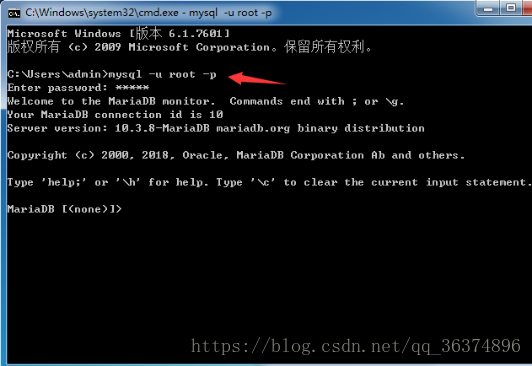
三、测试
1、PHP连接测试
(1) 把C:\Apache24\htdocs\index.html改为index.php输入下列代码。
(2)浏览器打开127.0.0.1/index.php出现下图表示配置成功
2、数据库连接测试
(1)把C:\Apache24\htdocs\index.html改为index.php并把下面代码复制到里面保存。
<?php
header("Content-type:text/html;charset=utf-8");
$link = mysqli_connect('127.0.0.1','root','admin');
if(!$link) die("连接失败!".mysqli_error($link));
$sql = 'select user()';
$result = mysqli_query($link,$sql);
$row = mysqli_fetch_array($result);
print_r($row);
?>不要忘记修改密码。
(2)出现下图表示连接成功。
以上教程亲测完成成功,极力推荐,如果你在调试过程中出现问题,留言讨论,如有错误,敬请指教。
博客地址:https://blog.csdn.net/qq_36374896